Consejos populares para descargar videos
Respuesta rápida:
Aquí hay 5 posibles formas de descargar videos de YouTube en iPhone sin Premium. Los pasos son los siguientes:
1. Obtén la URL del video de YouTube que deseas descargar.
2. Pega la URL en el descargador de videos de YouTube para iPhone.
3. Toca descargar para guardar el video en la calidad y formato preferidos.
Te gustaría ver videos de YouTube en nuestros iPhones en tu tiempo libre. Y si deseas ver videos de YouTube sin conexión en tu iPhone sin usar tus datos móviles, puedes descargarlos a tu iPhone con anticipación cuando te conectes a WiFi. ¿Es posible descargar videos de YouTube en un iPhone sin YouTube Premium?
Aquí llega el blog con la respuesta a la pregunta. Afortunadamente, puedes guardar videos de YouTube en tu iPhone sin suscribirte a YouTube Premium. Te presentaremos algunos descargadores de YouTube para iPhone, que te permiten descargar videos de YouTube en iPhone de forma rápida.
Tabla de contenidos
Cómo descargar videos de YouTube en iPhone sin YouTube Premium
Para descargar vídeos de YouTube en iPhone, tienes varias soluciones aparte de YouTube Premium. Aquí tienes 4 métodos válidos y 1 posible forma para que pruebes.
1. Descargador de videos en línea
Hay varias opciones gratuitas y rápidas disponibles en internet para descargar videos de YouTube en un iPhone, especialmente cuando solo necesitas descargar un video. Los descargadores de videos de YouTube en línea son fácilmente accesibles y la mayoría de ellos funcionan bien. Sin embargo, la calidad de las descargas y la experiencia del usuario pueden variar significativamente entre diferentes descargadores. Es esencial investigar y encontrar un descargador confiable y eficiente que proporcione descargas de alta calidad y una experiencia amigable para el usuario.
Aquí tienes cómo encontrar un descargador de videos de YouTube en línea y descargar videos de YouTube en iPhone.
Paso 1. Visita Google desde Safari en tu iPhone. Busca “descargador de videos de YouTube en línea” para abrir un sitio web.
Paso 2. Abre la aplicación de YouTube, encuentra el video que te gustaría descargar y copia su URL. Puedes tocar el ícono de compartir y seleccionar Copiar enlace.
Paso 3. Pega la URL del video de YouTube en el descargador de videos en línea y haz clic en el botón para continuar.
Paso 4. Haz clic en el botón de descarga junto a la calidad de video que te gustaría tener. Puede que se abra una nueva ventana en Safari, regresa a la anterior y continúa con la descarga. Entonces, el proceso de descarga comenzará.
Puedes hacer clic en el icono de descarga en la parte inferior de Safari para verificar el proceso de descarga. Puedes pausar y reanudar la descarga de videos aquí. Además, tus registros de descarga estarán aquí.
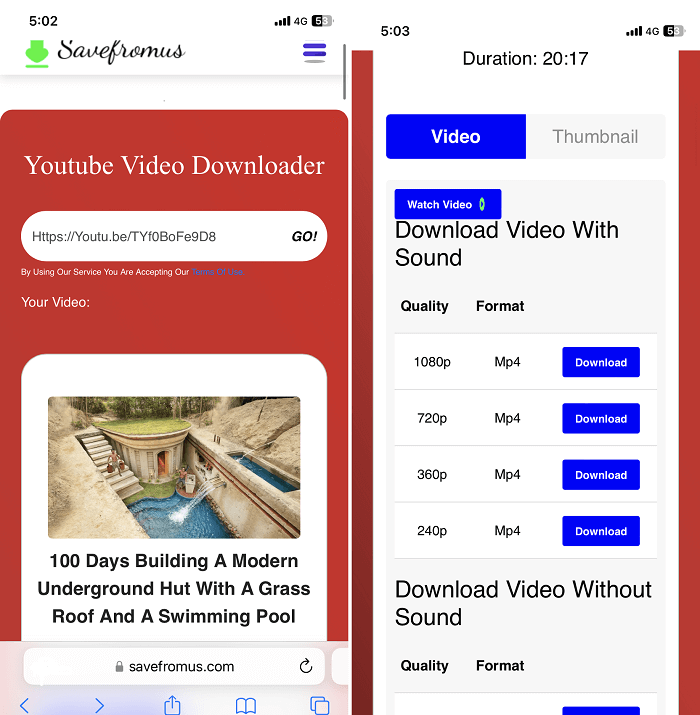
2. Descargador de vídeos para Mac/Windows– SurFast Descargador de vídeos
Los descargadores de YouTube instalados en Windows y Mac también te permiten descargar vídeos de YouTube en iPhone sin necesidad de YouTube Premium. SurFast Video Downloader es un descargador de vídeo confiable y rápido que puedes probar. Este descargador de YouTube puede obtener vídeos de todos los sitios populares de transmisión de medios, incluidos YouTube, Instagram, Facebook, TikTok, Twitter y Twitch. También extrae audio de vídeos en línea y locales, lo que lo convierte en un excelente convertidor de YouTube a MP3.
Descargar canciones o bandas sonoras de videos es muy fácil con el Descargador de Videos SurFast. Para descargar videos de YouTube en tu iPhone, puedes fácilmente descargar videos de YouTube en tu computadora (Windows o Mac) y luego transferirlos a tu iPhone.
Con SurFast Video Downloader, tienes una sola herramienta que satisface todas tus necesidades de descarga de medios.
Paso 1. Instala y abre SurFast Video Downloader en tu computadora. Es compatible tanto con Windows como con Mac. Copia y pega la URL del video de YouTube.

Paso 2. En la ventana de configuración, selecciona el formato y la calidad del video a descargar, personaliza la ruta de descarga y haz clic en Descargar nuevamente. Si has establecido la configuración de descarga predeterminada, la descarga comenzará automáticamente.

Paso 3. La descarga comenzará después de hacer clic en el botón. Puedes verificar el proceso de descarga y navegar por las descargas finalizadas.

3. Documentos de Readdle
Documents de Readdle es un gestor de archivos para iOS que cuenta con un navegador integrado. Con el navegador, puedes descargar videos de YouTube en iPhone buscando un descargador en línea de YouTube.
Descubre cómo descargar videos de YouTube en iPhone sin necesidad de YouTube Premium.
Paso 1. Instala Documents desde la App Store en tu iPhone.
Paso 2. Abre la herramienta y ve a Navegador. Busca un descargador en línea de YouTube y ábrelo.
Paso 3. Obtén la URL del video de YouTube y luego pégala en el descargador en línea de YouTube desde Documents.
Paso 4. Toca para descargar los videos en tu iPhone. Puedes seleccionar la calidad y formato de descarga deseados aquí.
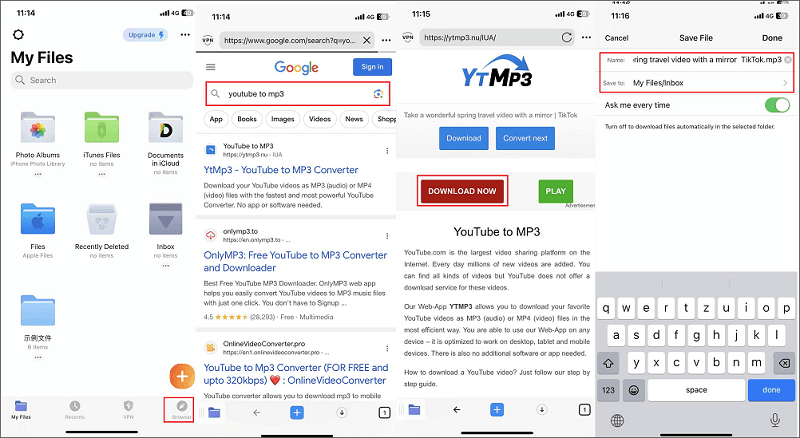
4. Grabar videos de YouTube en pantalla
Otra forma de obtener un video de YouTube es grabar la pantalla del video desde tu iPhone. El iPhone tiene una función de grabación de pantalla de forma predeterminada. Al grabar videos de YouTube, puedes descargar videos de YouTube sin ningún software en tu iPhone. Mira cómo proceder.
Paso 1. Abre el Centro de Control en tu iPhone deslizando la pantalla desde la esquina superior derecha. Encuentra el icono del grabador de pantalla.
Si no lo ves, agrégalo desde Ajustes > Centro de control > Personalizar controles > toca el ícono + junto a Grabación de pantalla para agregarlo a tu Centro de control.
Paso 2. Abre YouTube para encontrar el video que deseas descargar. Toca el ícono de Grabación de pantalla y luego comienza a reproducir los videos de YouTube.
Paso 3. Después de que se complete la reproducción del video, toca la barra roja en la esquina superior izquierda para detener la grabación. Y podrás encontrar los videos de YouTube grabados en tu carrete de cámara.

5. Aplicación de descarga de videos en iOS (Posible)
Otra forma posible de descargar videos de YouTube en iPhone es obtener una aplicación de descarga de videos. Puedes descargar videos de YouTube en iPhone de esta manera solo si has instalado dicha aplicación mucho antes. Actualmente, no es posible obtener un descargador de YouTube desde la App Store.
Descargué varias aplicaciones para probar, sin éxito. Ninguna de ellas realmente puede descargar videos en línea. Por lo tanto, el método solo se aplica a personas que instalaron una aplicación descargadora de videos hace años.
Nota: Puedes encontrar que algunos artículos te recomiendan probar aplicaciones descargadoras de videos para iOS. Sin embargo, no podrás encontrar ese tipo de aplicaciones en la App Store. Por lo tanto, no pierdas tu tiempo de esta manera.
Preguntas frecuentes sobre cómo descargar videos de YouTube en iPhone sin Premium
1. ¿Puedes usar la aplicación TubeMate en un iPhone?
Lo siento, no puedes ya que ni siquiera puedes encontrar la aplicación TubeMate en la App Store. Algunos sitios web proporcionan enlaces de descarga para la aplicación, pero ninguno de ellos funciona, lo cual no se recomienda instalar aplicaciones de iOS que estén fuera de la App Store. Por lo tanto, puedes usar TubeMate para ayudarte a descargar videos de YouTube en tu iPhone.
2. ¿Puedo convertir videos de YouTube a MP3 en iPhone?
Sí, puedes. Puedes obtener un convertidor en línea de YouTube a MP3 para ayudarte a convertir videos de YouTube a MP3. Aunque no es posible descargar tales aplicaciones en la App Store.
3. ¿Puedo descargar varios videos de YouTube a la vez en un iPhone?
Hasta ahora, no hemos encontrado un descargador de varios videos de YouTube que se pueda utilizar directamente en un iPhone. Si deseas descargar varios videos al mismo tiempo, puedes hacerlo en tu Windows y Mac a través de SurFast Video Downloader y luego transferir los videos descargados a tu iPhone.
Sobre el autor
Artículos relacionados
-
Cómo descargar videos cortos de YouTube de todas las maneras
Es bastante fácil descargar YouTube Shorts utilizando servicios en línea, extensiones de navegador y descargadores de videos de escritorio.
Myra Xian Actualizado el -
Convierte el video de YouTube a MOV de 3 maneras
Revisa aquí los convertidores de YouTube a MOV y utiliza cualquiera de ellos para convertir YouTube a MOV en tu dispositivo con unos simples clics.
Myra Xian Actualizado el -
4 formas de descargar transmisiones en vivo de YouTube a MP4
Sabrás cómo descargar transmisiones en vivo de YouTube en tu computadora para capturar el contenido que te gusta sin dificultad.
Myra Xian Actualizado el

